
iPhone 15 Pro Max iCloud eşzamanlama sorunu, yeni cihazınızdaki bulut depolama servisimizle uyumsuzluk yaşadığınız anlamına gelebilir. Fotoğraflarınız, notlarınız ya da diğer verileriniz bir türlü eşzamanlanmıyor mu? Endişelenmeyin, yalnız değilsiniz. Birçok kullanıcı, özellikle yeni bir iPhone modeline geçtiklerinde benzer sorunlarla karşılaşabiliyor.
Ayrıca okuyun: iPhone için 8 En İyi Font Uygulaması
Eşzamanlama Sorunlarının Olası Nedenleri
iPhone’unuzun iCloud ile eşzamanlanmamasının birçok nedeni olabilir. Bunların bazıları basit bağlantı sorunları olabilirken, bazıları daha karmaşık yazılım hatalarından kaynaklanabilir. İşte en sık karşılaşılan nedenlerden bazıları:
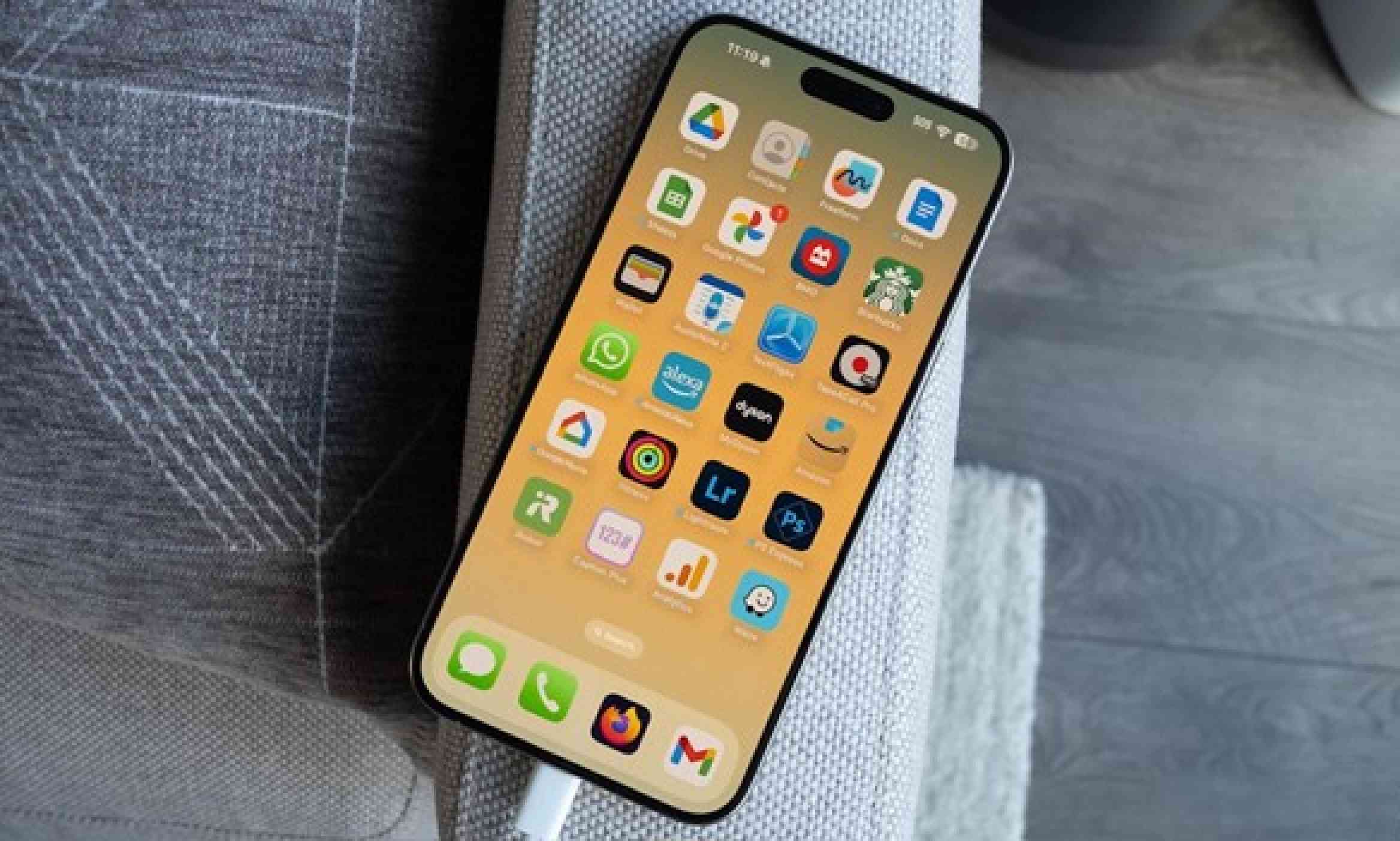
iCloud eşzamanlama sorunları, yanlış ayarlar, internet bağlantı problemleri veya yazılım güncellemeleri gibi çeşitli nedenlerden kaynaklanabilir.
Zayıf internet bağlantısı
iCloud ile eşzamanlama, istikrarlı bir internet bağlantısı gerektirir. Wi-Fi ağınızın güçlü olduğundan veya hücresel veri bağlantınızın iyi olduğundan emin olun.
Yanlış iCloud ayarları
iCloud ayarlarınızın doğru yapılandırıldığından emin olun. iCloud hesabınıza doğru Apple Kimliği ile giriş yaptığınızı ve eşzamanlamak istediğiniz veriler için iCloud yedeklemenin etkinleştirildiğini kontrol edin.
Yetersiz iCloud depolama alanı
iCloud hesabınızda yeterli depolama alanı yoksa, yeni veriler eşzamanlanamaz. iCloud depolama alanınızı kontrol edin ve gerekirse daha fazla alan satın alın.
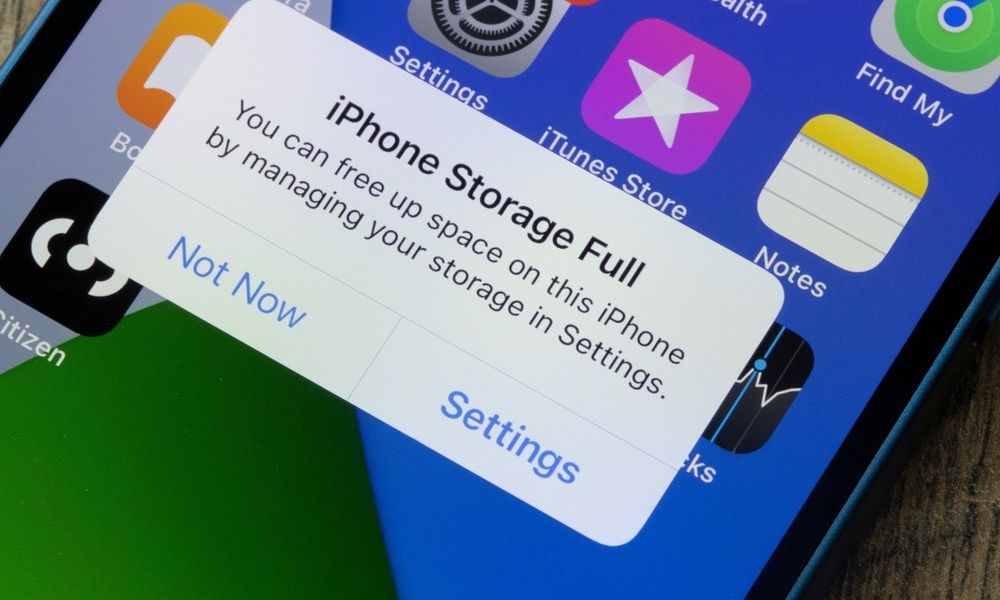
Yetersiz iCloud depolama alanı, eşzamanlama sorunlarına neden olabilir ve kullanıcıların dosyalarına erişimini kısıtlayabilir.
Yazılım hataları
iPhone’unuzdaki veya iCloud sunucularındaki yazılım hataları da eşzamanlama sorunlarına neden olabilir. Apple, bu tür sorunları gidermek için düzenli olarak yazılım güncellemeleri yayınlar, bu nedenle iPhone’unuzun ve iCloud uygulamalarınızın güncel olduğundan emin olun.
Donanım sorunları
Nadiren de olsa, iPhone’unuzdaki bir donanım sorunu iCloud ile eşzamanlamayı engelleyebilir. Bu durumda, Apple Destek ile iletişime geçmeniz gerekebilir.
Temel Çözüm Adımları
Eşzamanlama sorununu çözmek için deneyebileceğiniz bazı temel adımlar şunlardır:

iCloud eşzamanlama sorunları için temel çözüm adımları arasında ayar kontrolü, internet bağlantısını kontrol etme ve cihaz güncellemeleri yer alır.
iPhone’unuzu ve iCloud uygulamalarınızı güncelleyin
Apple, yazılım hatalarını düzeltmek ve performansı iyileştirmek için düzenli olarak güncellemeler yayınlar. Ayarlar > Genel > Yazılım Güncelleme bölümüne giderek iPhone’unuzun en son iOS sürümüne sahip olduğundan emin olun. Ayrıca, App Store’u açarak iCloud uygulamalarınızın da güncel olup olmadığını kontrol edin.
İnternet bağlantınızı kontrol edin
iCloud ile eşzamanlama için istikrarlı bir internet bağlantısı gereklidir. Wi-Fi ağınızın düzgün çalıştığından veya hücresel veri bağlantınızın güçlü olduğundan emin olun. İnternet hızınızı test etmek için bir hız testi uygulaması kullanabilirsiniz.
iCloud ayarlarınızı doğrulayın
Ayarlar > [Adınız] > iCloud bölümüne giderek iCloud hesabınıza doğru Apple Kimliği ile giriş yaptığınızı ve eşzamanlamak istediğiniz veriler için iCloud yedeklemenin etkinleştirildiğini kontrol edin.
iCloud depolama alanınızı kontrol edin
Ayarlar > [Adınız] > iCloud > Depolama Alanı bölümüne giderek iCloud hesabınızda ne kadar depolama alanı kaldığını kontrol edin. Yeterli alan yoksa, daha fazla alan satın almanız gerekebilir.
iPhone’unuzu yeniden başlatın
Bazen basit bir yeniden başlatma, geçici yazılım sorunlarını çözebilir ve iCloud eşzamanlamasını yeniden başlatabilir. iPhone’unuzu yeniden başlatmak için, güç düğmesini basılı tutun ve ardından “Kaydırıp Kapat” seçeneğini kaydırın. Birkaç saniye sonra, Apple logosu görünene kadar güç düğmesini tekrar basılı tutun.
İleri Düzey Çözüm Adımları
Temel adımlar sorunu çözmezse, aşağıdaki ileri düzey çözümleri deneyebilirsiniz:

İleri düzey çözümler, iCloud eşzamanlama sorunlarının kalıcı olarak çözülmesine yardımcı olabilir.
- iCloud hesabınızdan çıkış yapın ve tekrar giriş yapın: Ayarlar > [Adınız] bölümüne gidin, en aşağı kaydırın ve “Çıkış Yap” seçeneğine dokunun. Ardından, iCloud hesabınıza tekrar giriş yapın.
- Ağ ayarlarınızı sıfırlayın: Ayarlar > Genel > Sıfırla > Ağ Ayarlarını Sıfırla bölümüne gidin. Bu işlem, Wi-Fi ağlarınızı ve şifrelerinizi, hücresel ayarlarınızı, VPN ve APN ayarlarınızı sıfırlayacaktır.
- iPhone’unuzu DFU modunda geri yükleyin: Bu, iPhone’unuzdaki yazılımı tamamen silip yeniden yükleyecektir. Bu işlemi yapmadan önce, verilerinizi yedeklediğinizden emin olun. DFU modu geri yüklemesi hakkında daha fazla bilgi için Apple Destek web sitesini ziyaret edebilirsiniz.
- Apple Destek ile iletişime geçin: Yukarıdaki adımların hiçbiri sorunu çözmezse, Apple Destek ile iletişime geçmeniz gerekebilir. Apple uzmanları, sorunu teşhis etmenize ve çözmenize yardımcı olabilir veya gerekirse iPhone’unuzu onarabilir.
Önleyici Tedbirler
Gelecekte iCloud eşzamanlama sorunlarıyla karşılaşmamak için aşağıdaki önleyici tedbirleri alabilirsiniz:
Düzenli olarak iCloud yedekleme yapın
Verilerinizi düzenli olarak iCloud’a yedekleyerek, veri kaybı riskini azaltabilirsiniz. Ayarlar > [Adınız] > iCloud > iCloud Yedekleme bölümüne giderek iCloud yedeklemeyi etkinleştirebilir ve yedekleme sıklığını ayarlayabilirsiniz.
İnternet bağlantınızı güçlü tutun
iCloud ile sorunsuz bir eşzamanlama için istikrarlı bir internet bağlantısı şarttır. Mümkün olduğunca Wi-Fi ağına bağlı kalmaya çalışın ve hücresel veri bağlantınızın güçlü olduğundan emin olun.
iCloud depolama alanınızı yönetin
iCloud depolama alanınızı düzenli olarak kontrol edin ve gerekirse daha fazla alan satın alın. Gereksiz verileri silerek veya iCloud Fotoğraf Arşivi gibi özellikleri optimize ederek depolama alanından tasarruf edebilirsiniz.
iPhone’unuzu ve iCloud uygulamalarınızı güncel tutun
Apple, yazılım hatalarını düzeltmek ve performansı iyileştirmek için düzenli olarak güncellemeler yayınlar. iPhone’unuzun ve iCloud uygulamalarınızın her zaman güncel olduğundan emin olun.
Ayrıca okuyun: iPhone ile Kaybolan AirPods Kulaklıkları Bulma




Yorumlar kapalı.